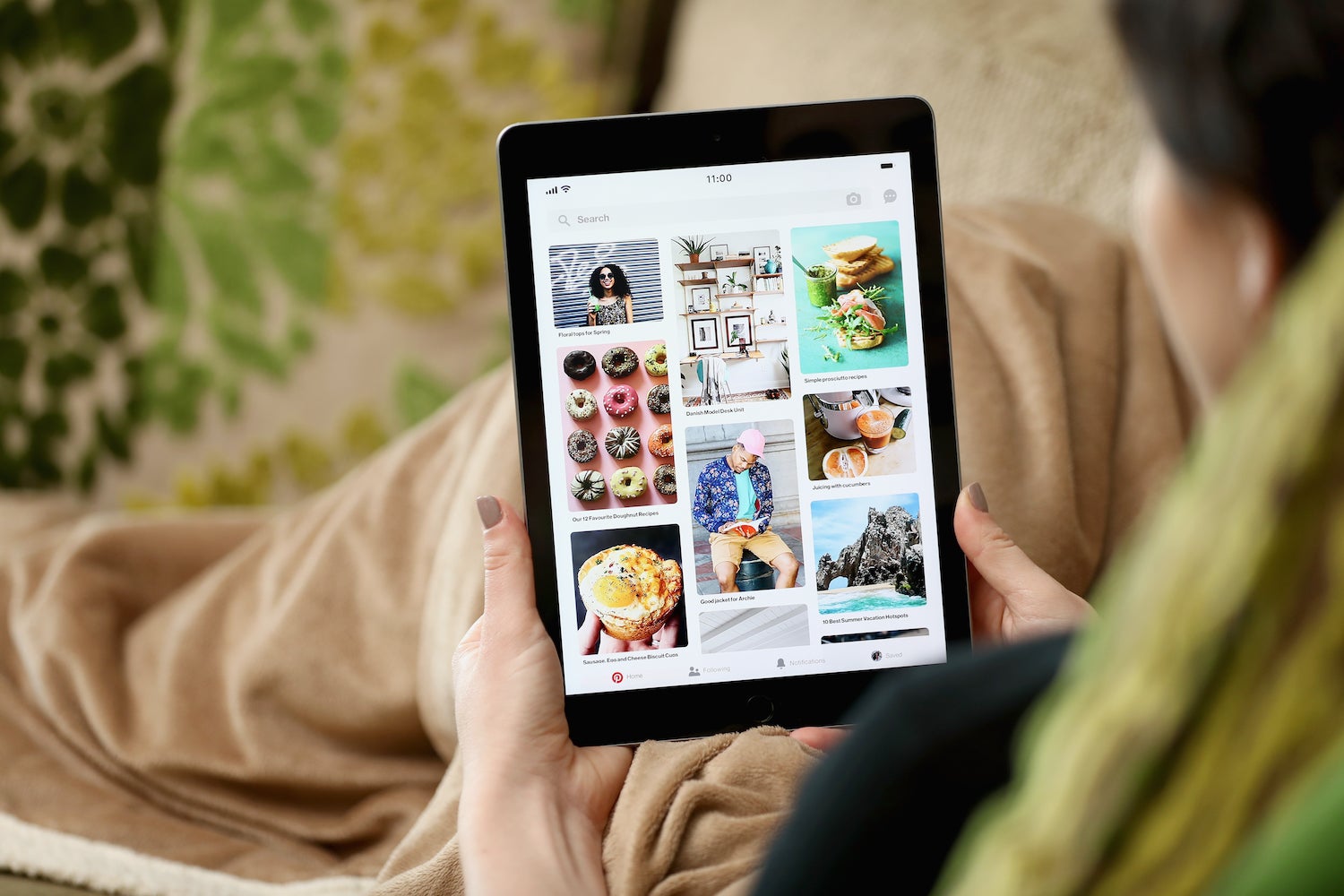Möchten Sie Ihren Pinterest-Boards einen Frühjahrsputz verpassen? Wir haben diese Anleitung zusammengestellt, um Ihnen zu zeigen, wie Sie Pins in nur wenigen einfachen Schritten löschen können.
Das Löschen eines Pins, den Sie erstellt oder von Pinterest gespeichert haben, ist kein besonders langwieriger Prozess, aber es ist wichtig zu beachten, dass ein einmal gelöschter Pin weg ist. Das bedeutet, dass Sie das Bild suchen müssen, wenn Sie es später erneut speichern möchten.
Wenn Sie daran interessiert sind, das an einen Pin angehängte Board, den Abschnitt, den Titel, die Beschreibung oder die Website zu ändern, können Sie sie bearbeiten, anstatt auf „Löschen“ zu klicken und von vorne zu beginnen. Scrollen Sie zum Ende dieser Seite, um zu erfahren, wie Sie einen Pin bearbeiten, oder lesen Sie weiter, um weitere Informationen darüber zu erhalten, wie Sie alte oder unerwünschte Pins löschen können, die gerade Ihre Pinterest-Boards überladen.
Was du brauchen wirst:
- Ein Pinterest-Konto
- Ein Smartphone oder PC
Die Kurzfassung
- Öffnen Sie Pinterest
- Gehen Sie zu Ihrem Profil
- Wählen Sie eine Stecknadel aus
- Klicken Sie auf das Dreipunktmenü
- Klicken Sie auf PIN bearbeiten
- Klicken Sie auf Löschen und bestätigen Sie
So löschen Sie Pins auf Pinterest
-
Schritt
1Öffnen Sie Pinterest
Die folgenden Screenshots stammen von der Website, aber Sie können Pins auch aus der mobilen App löschen. Scrollen Sie nach unten zum Abschnitt zur Fehlerbehebung in diesem Handbuch, um zu erfahren, wie.
-
Schritt
2Klicken Sie oben rechts auf Ihr Profilsymbol
Dies sieht entweder wie Ihr Profilbild aus oder ist Ihr Anfangsbuchstabe, wenn Sie kein Bild festgelegt haben.
-
Schritt
3Klicken Sie auf den Pin, den Sie löschen möchten
Sie finden einen in Ihrem Bereich „Gespeichert“ oder in Ihren Pinnwänden. Diese Schritte funktionieren sowohl für Pins, die Sie selbst erstellt haben, als auch für Pins, die Sie von Pinterest gespeichert haben.
-
Schritt
4Klicken Sie auf die drei Punkte
Dies öffnet ein Menü mit weiteren Optionen.
-
Schritt
5Klicken Sie auf PIN bearbeiten
Dies sollte die erste verfügbare Option sein.
-
Schritt
6Klicken Sie auf Löschen
Sie finden Löschen in der unteren linken Ecke des Pop-ups.
-
Schritt
7Drücken Sie erneut Löschen, um zu bestätigen
Das ist es! Du hast einen Pin gelöscht.